Créer un résultat d’apprentissage au niveau de l’organisation (programme)
Dans l’outil Normes, les programmes permettent de créer des résultats d’apprentissage de niveau plus élevé qui s’appliquent à plusieurs cours et peuvent être importés dans un cours. Les programmes sont facultatifs; cependant, si vous les utilisez dans votre organisation, vous devriez les ajouter avant d’envisager les résultats d’apprentissage au niveau du cours.
À un niveau élevé, vous créez un programme, auquel vous ajoutez des normes qui s’appliquent au programme en entier. Vous pouvez ajouter des normes à partir du réseau ASN (Achievements Standards Network), ou vous pouvez créer manuellement des normes personnalisées.
Remarque : Le nom de l’outil Résultats d’apprentissage et certains éléments et liens du menu associés dépendent de la terminologie que vous avez définie dans la variable de configuration d2l.Languages.Terminology.LearningOutcomes. Selon le réglage, le lien Normes de l’outil Administration de cours pourrait indiquer Compétences, Attentes, Objectifs ou Résultats d’apprentissage. Dans le cadre du présent sujet, supposez que la variable de configuration est réglée à Normes.
Pour créer des résultats d’apprentissage au niveau de l’organisation
- Si vous n’êtes pas déjà dans l’outil Résultats d’apprentissage avec un rôle disposant des autorisations Gérer le contenu et Gérer les programmes au niveau de l’organisation, cliquez sur Outils d’administration.
- Sous Relatif à l’organisation, cliquez sur Normes.
- Cliquez sur Programmes.
- Cliquez sur Créer un programme.
- Saisissez un nom de programme.
- Cliquez sur Créer.
- Sélectionnez le nom du programme que vous venez de créer.
- Procédez de l’une des façons suivantes :
- Cliquez sur Ajouter des normes pour créer manuellement une norme au niveau du programme, puis ajoutez une description pour la norme et cliquez sur Enregistrer.
- Naviguez jusqu’à Importer des normes > Importer depuis le réseau Achievement Standards Network. Sélectionnez les filtres pour Territoire, Objet, Cadre d’applications et Niveau de scolarité le cas échéant. Sélectionnez une norme dans la liste Normes disponibles, puis cliquez sur Importer les normes sélectionnées.
- Naviguez jusqu’à Importer des normes > Importer à partir d’un fichier. Cliquez sur Sélectionner un fichier CSV à importer et naviguez jusqu'à l'emplacement de votre fichier CSV personnalisé. Sélectionnez le fichier CSV et cliquez sur Ouvrir. Cliquez sur Importer.
Remarque : Pour plus d’information sur les fichiers de normes CSV, consultez Créer un fichier CSV personnalisé à importer
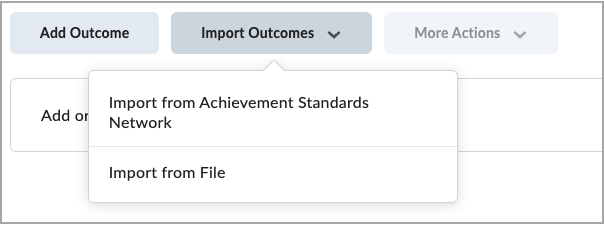
Figure : Sélectionner une option pour importer vos résultats d’apprentissage.
- Si vous voulez ajouter une norme de niveau inférieur à celle que vous venez d’ajouter, supprimez la norme, ou modifiez la norme que vous venez d’ajouter, cliquez sur le bouton Plus d’actions en regard de la norme que vous avez ajoutée.
Ces résultats d’apprentissage s’affichent au niveau du cours dans la liste des résultats d’apprentissage qui peuvent être importés dans un cours. Les enseignants peuvent aussi créer des résultats secondaires aux résultats du réseau ASN existants ou aux résultats personnalisés créés antérieurement.
Pour faciliter la création en bloc de résultats et de normes au niveau du programme ou du cours dans Brightspace, les enseignants peuvent utiliser un modèle CSV téléchargeable pour créer un fichier d’entrée. Les enseignants peuvent remplacer les exemples de données du modèle par leurs propres normes ou résultats d’apprentissage, puis importer le fichier CSV dans Brightspace.
Pour créer un nouveau fichier CSV avec le modèle téléchargeable :
- Si vous n’êtes pas déjà dans l’outil Résultats d’apprentissage avec un rôle disposant des autorisations Gérer le contenu et Gérer les programmes au niveau de l’organisation, cliquez sur Outils d’administration.
- Sous Relatif à l’organisation, cliquez sur Normes.
- Cliquez sur Programmes.
- Procédez de l'une des façons suivantes :
- Si vous avez déjà un programme existant, cliquez sur le programme pour l’ouvrir.
- Si vous n’avez pas déjà de programme, cliquez sur Créer un programme, puis ajoutez un nom.
- Cliquez sur Importer les normes > Importer à partir du fichier.
- Cliquez sur Télécharger le modèle CSV.
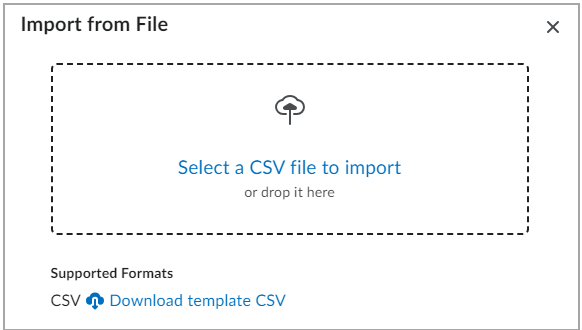
Figure : Télécharger le modèle CSV fournit un fichier texte avec un exemple de texte que vous pouvez utiliser pour créer vos propres résultats à importer.
- Ouvrez le fichier de modèle téléchargé et mettez à jour l’exemple de texte en fonction des résultats d’apprentissage que vous souhaitez obtenir.
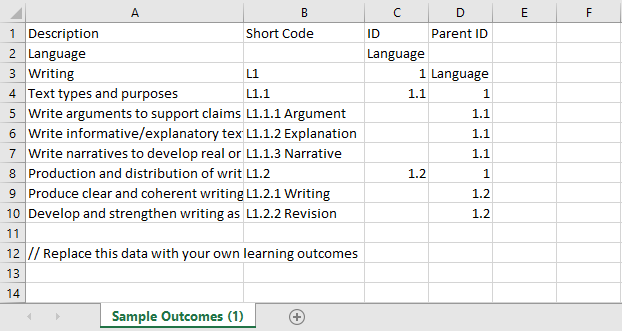
Figure : Remplacez le texte du fichier Exemples de résultats par vos propres résultats d’apprentissage.
Une fois la création du fichier CSV personnalisé terminée, vous pouvez l’importer dans Brightspace pour l’utiliser comme résultat d’apprentissage au niveau du programme ou du cours.
Modifier les résultats d’apprentissage
Les résultats peuvent être importés dans des programmes au niveau de l’unité organisationnelle ou importés et alignés sur des grilles d'évaluation, des travaux, des questions de questionnaire ou des sujets de discussion au niveau du cours.
Lorsque vous copiez des résultats d’un cours à un autre, le comportement par défaut consiste à conserver les liens entre les résultats et le cours source. Les modifications apportées aux résultats du cours source se répercutent automatiquement dans les copies liées. Si vous désirez modifier les résultats personnalisés dans le cours cible, les résultats devront être dissociés individuellement ou en bloc. Afin de résoudre ce problème, les objets copiés doivent être dissociés dans le cours cible pour pouvoir être modifiables. Lorsque les résultats d’apprentissage personnalisés sont dissociés du cours source, ils deviennent leur propre objet. Une fois le lien rompu, les résultats ne peuvent plus hériter des modifications apportées aux résultats sources. Cette caractéristique est notamment utile dans les cas où vous souhaitez créer une mise à jour d’un cours principal ou enseigner un nouveau cours basé sur un autre cours ayant des résultats similaires mais non identiques.
Remarque : Cette fonction ne s’applique pas aux résultats obtenus par le réseau Achievement Standards Network (ASN) ou l’importation de programmes. Elle est uniquement disponible pour les résultats personnalisés.
Un message d’avertissement s’affiche lorsque vous amorcez cette action pour confirmer que vous avez l’intention de dissocier les résultats personnalisés de la source et que cette action est irréversible.
Utilisez l’outil Importer/Exporter/Copier la composante pour copier un ou plusieurs résultats d’apprentissage d’un cours source vers un cours cible. Une fois dans le cours cible, ensuite, accédez à l’outil Normes, puis sélectionnez un ou plusieurs résultats à dissocier du cours source.
Pour vous aider à savoir quels résultats d’apprentissage peuvent être modifiés à partir de l’emplacement actuel d’un utilisateur, des icônes indiquent si un résultat est verrouillé (ne peut être modifié) ou s’il s’agit d’une copie liée (le résultat ne peut être modifié qu’après avoir été dissocié).
Remarque : Si vous modifiez des résultats copiés dans un ou plusieurs cours, les modifications apportées se répercutent dans tous les cours cibles. Si toutefois vous effectuez des modifications dans les cours cibles, les changements ne sont pas enregistrés en amont dans le cours source. Un message de confirmation s’affiche dans le cours source pour indiquer que les modifications apportées aux résultats copiés sont héritées par tous les cours cibles copiés.
Utiliser les résultats d’apprentissage dans l’outil Questionnaires
Avant de pouvoir utiliser les résultats d’apprentissage dans l’outil Questionnaires, assurez-vous de respecter les préalables suivants :
- Les résultats d’apprentissage sont activés dans le cours où se trouve le questionnaire.
- Au moins un résultat d’apprentissage a été ajouté à l’aide du réseau ASN ou créé manuellement dans le cours.
- Une échelle d’accomplissement a été créée dans l’organisation et définie comme échelle par défaut.
Surveiller le service de réévaluation
Lorsqu'un changement qui touche une structure de compétences lance une évaluation, les éléments touchés sont inclus dans un tableau de la base de données de réévaluation et sont traités par le service de réévaluation à la prochaine exécution. La page Tâches des services liées à Compétences affiche la liste des éléments du tableau de la base de données.
Si la réévaluation automatique est désactivée, l'élément est quand même inclus dans la base de données, mais un signal le fait omettre par le service de réévaluation jusqu'à ce que l'utilisateur demande la réévaluation de façon manuelle. Une fois la réévaluation lancée manuellement, vous pouvez vérifier le traitement de l’élément à la page Tâches des services liées à Compétences. Le service de réévaluation traite habituellement les éléments toutes les cinq (5) minutes.
L’autorisation relative au rôle Afficher les tâches des services liées à Compétences est nécessaire à l’accès à la page Tâches des services liées à Compétences.
- Depuis le menu Outils d’administration, cliquez sur Tâches des services liées à Compétences.
- Si la liste n'est pas mise à jour automatiquement, cliquez sur Rafraîchir.